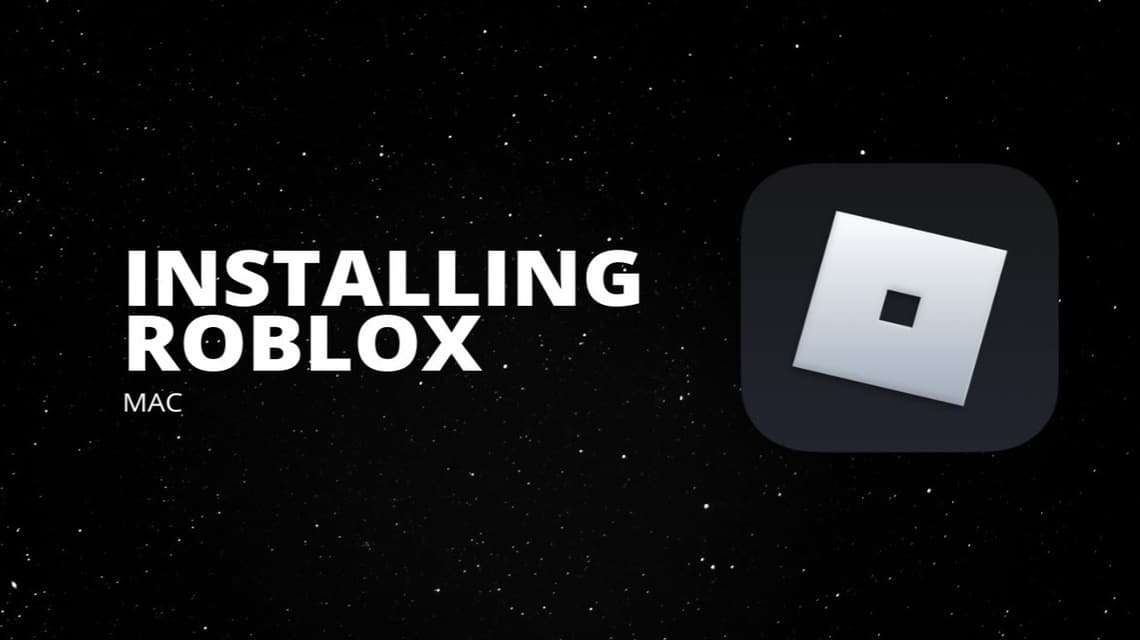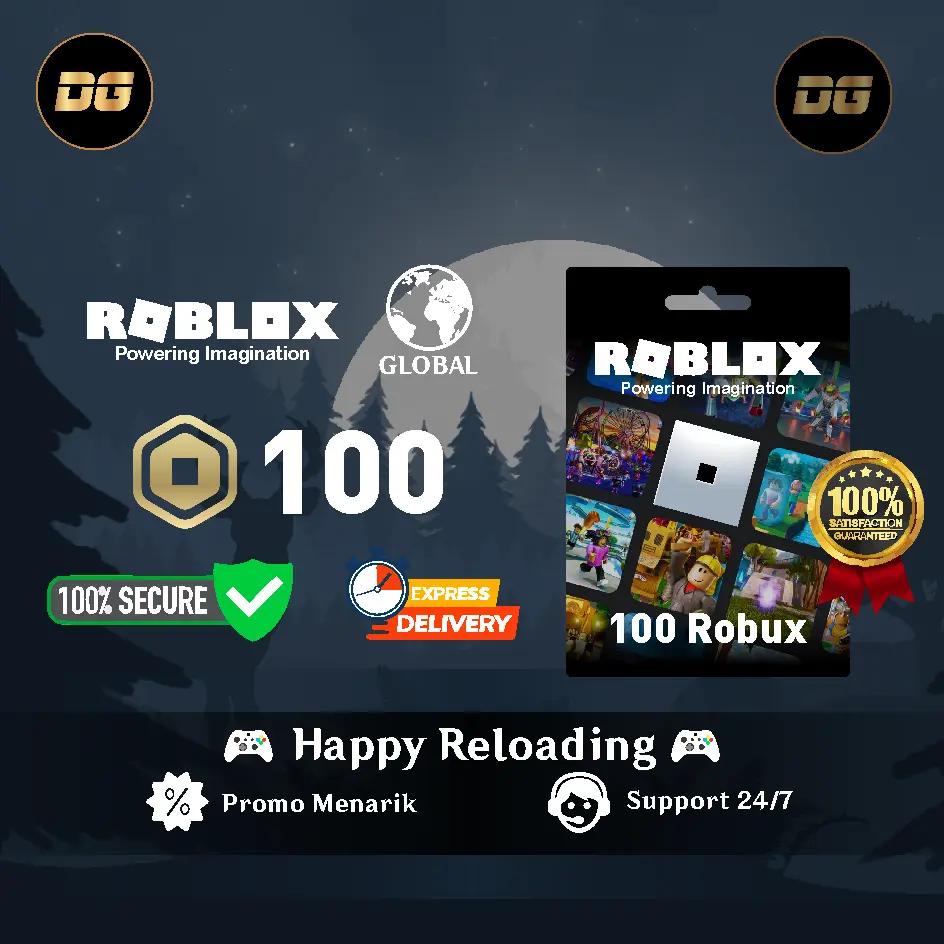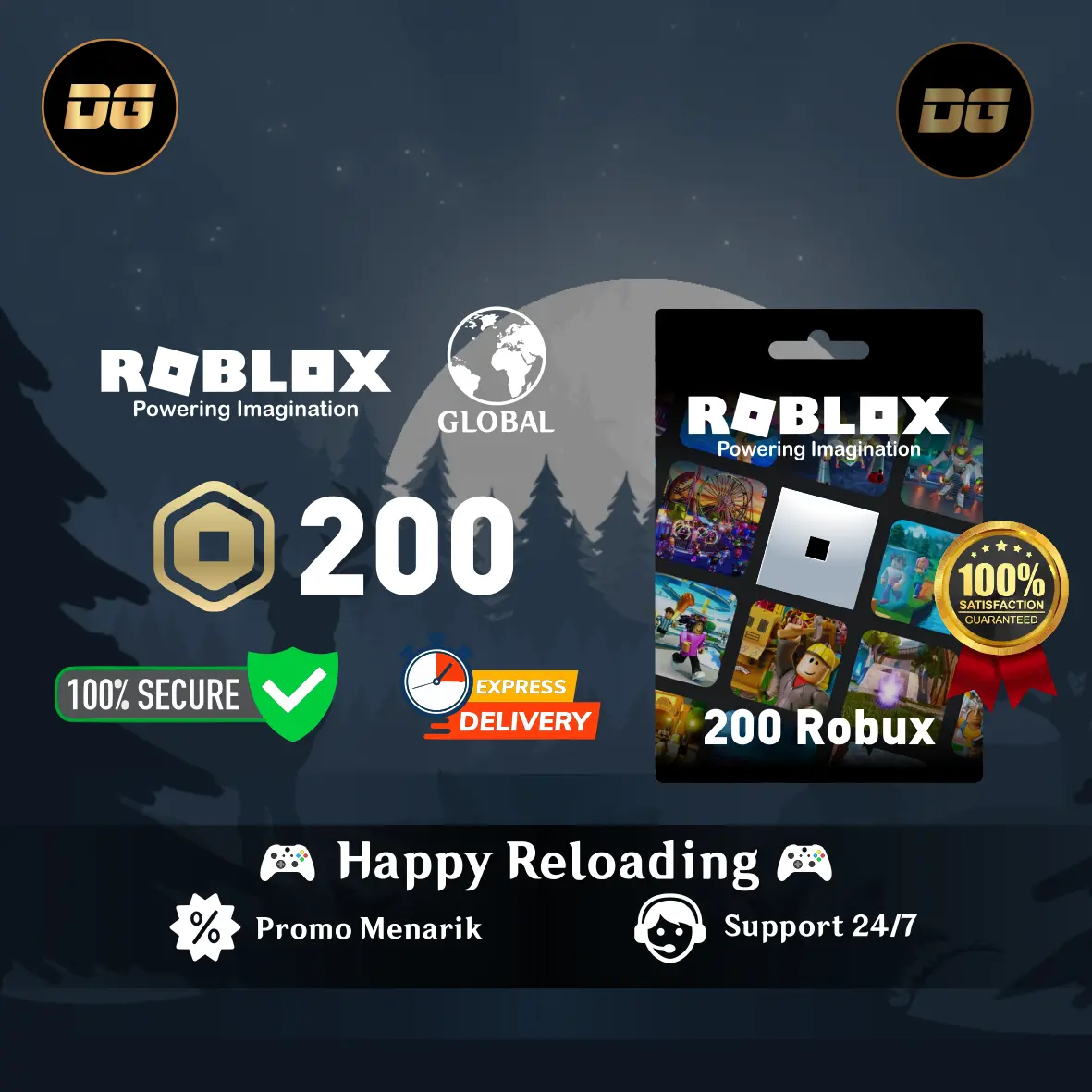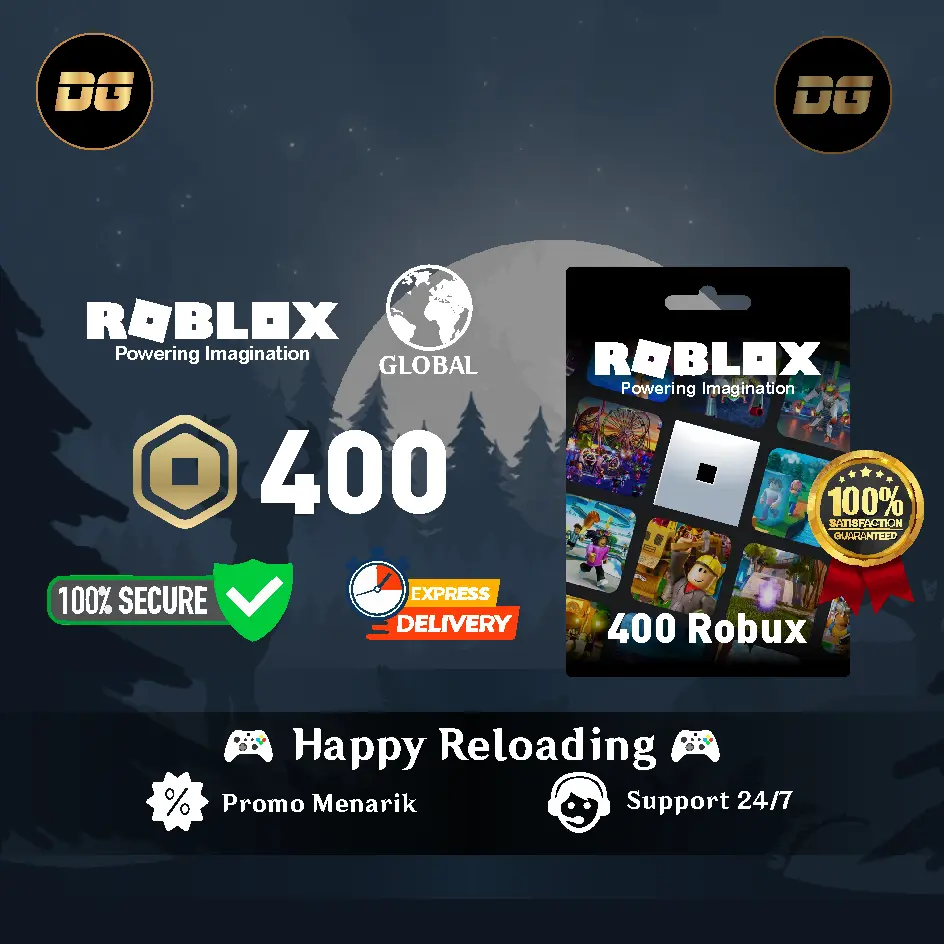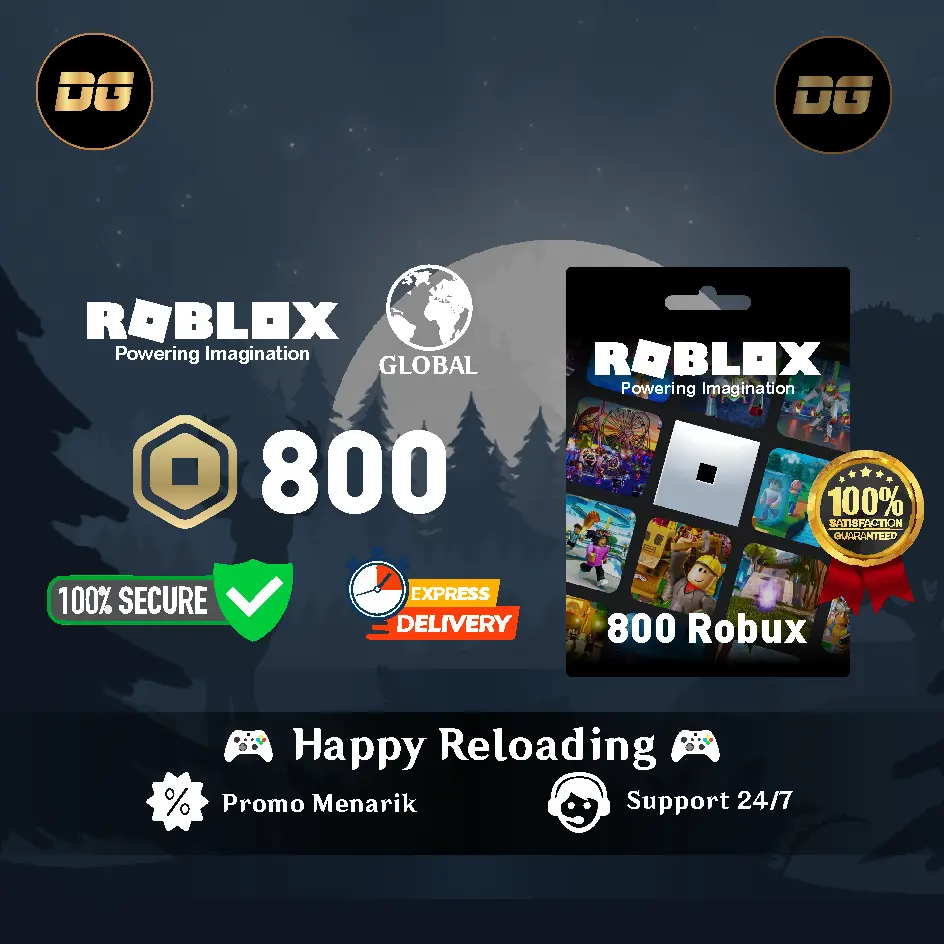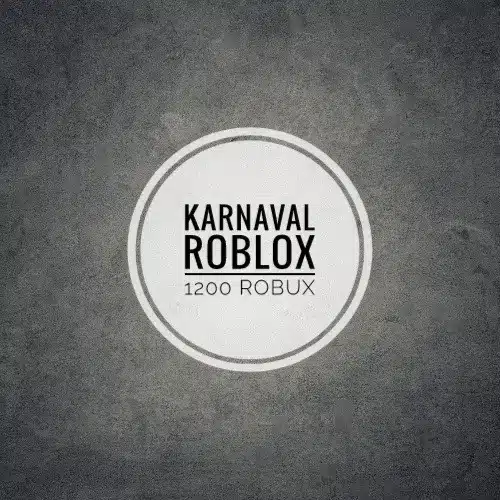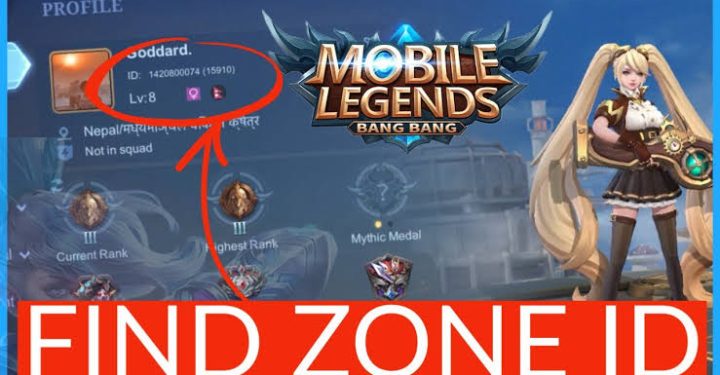如何在 Mac 设备上更新 Roblox
这样您就可以使用所有功能 罗布乐思 舒适地,您需要知道如何在各种平台上更新此游戏,包括 苹果.
如果您遇到诸如错误或功能不可用之类的问题,那将会非常烦人 游戏 这个。
特别是对于 Mac 用户,这里有一个关于如何在您最喜欢的 Mac 设备上更新 Roblox 的简短指南!
另请阅读:
如何在 Mac 上更新 Roblox
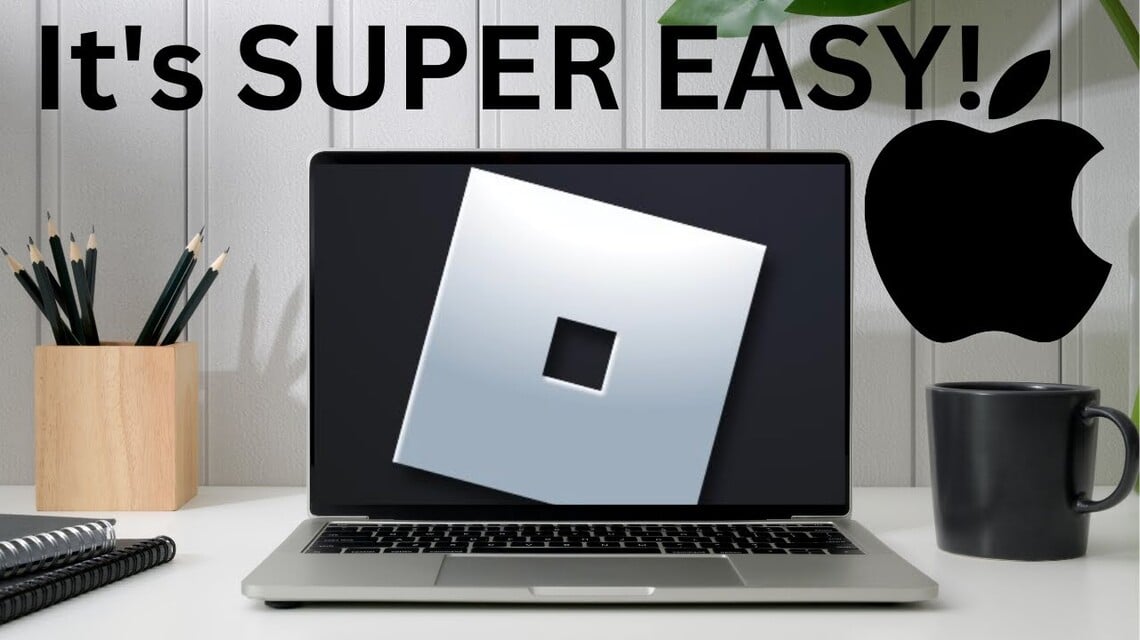
更新应用程序或游戏的主要目标之一是让用户可以舒适地使用所有功能。
如果你是 Roblox 的常客,那么更新活动是你不能错过的。
这是因为开发人员通常会一次性添加许多新的改进。当然,您想立即体验更新,对吧?
去做 罗布乐思更新 在 Mac 设备上,这非常简单。您可以手动或自动执行此操作。
如何在 Mac 上手动更新 Roblox
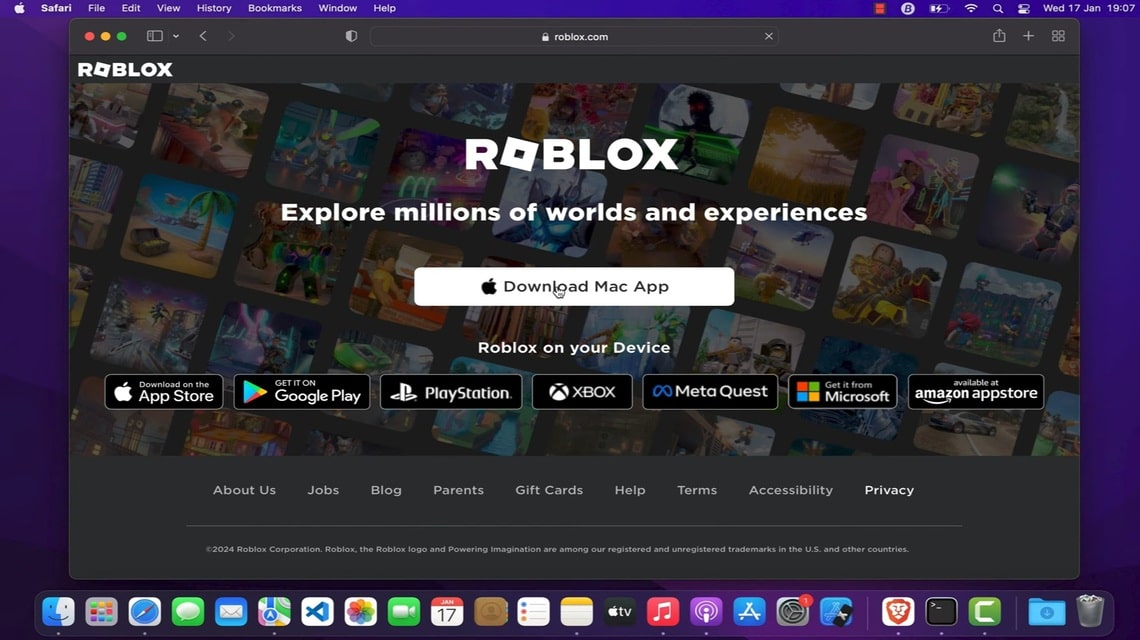
如果有新的更新,Roblox 应该在玩家每次打开应用程序时自动更新。
但是,由于多种原因,有时此自动更新系统会自行停止。要手动更新,您要做的第一步是删除 Roblox 应用程序。
通过右键单击并选择“移至垃圾桶”菜单将 Roblox 应用程序删除,将其移至垃圾桶。下一步是清空垃圾桶。
要确保所有 Roblox 文件均已删除,您可以打开 Finder 并从菜单栏中搜索“Go”。查找名称中带有 Roblox 一词的文件并将其删除。
通过删除与 Roblox 相关的所有文件,您还可以在您使用的设备上节省大量存储空间。
执行上述步骤后,现在您可以访问 Roblox 的官方网站来重新安装 Roblox。
安装完成后,您现在只需重新登录现有的 Roblox 帐户即可访问所有最新功能。
如何在 Mac 上自动更新 Roblox
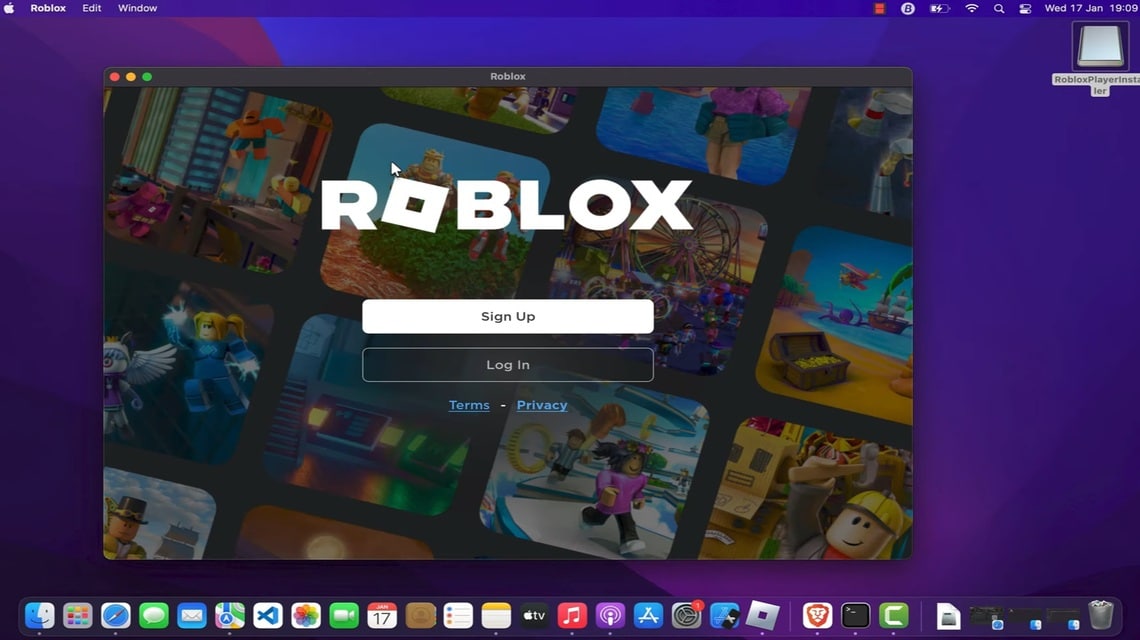
您可以用来轻松从 Roblox 获取最新更新的另一种方法是激活他们的自动更新系统。
要激活此功能,您只需打开 Mac 上预装的 Roblox 应用程序即可。
单击更新程序菜单并选择查看所有更新菜单。您将了解是否有可以安装的更新版本。如果您已经使用最新版本,则此处将找不到任何内容。
如果发现有新的更新,您可以选择该更新并单击底部的更新菜单。
另请阅读:
这就是手动或自动更新 Mac 设备的方法。怎么样,是不是很简单?
为了更好地维护您的数据和设备的安全,请确保您已经通过其官方页面安装了Roblox应用程序,OK!
如果您正在寻找一个便宜、安全、可靠的地方来满足您的 Roblox 游戏需求或数字产品,请前往以下网址进行充值: VCGamers 市场 只是!